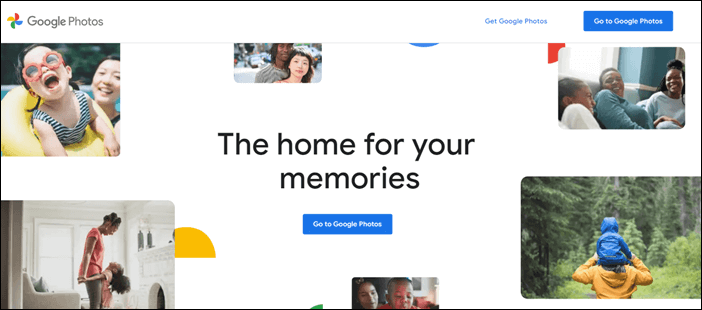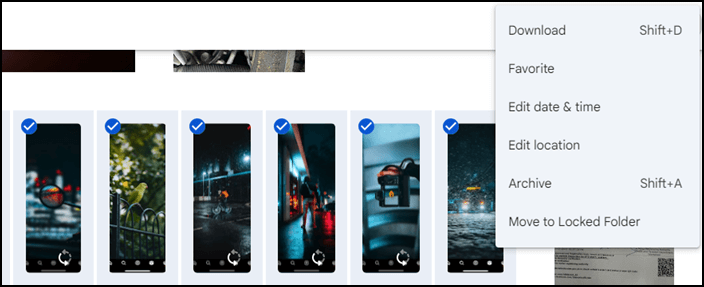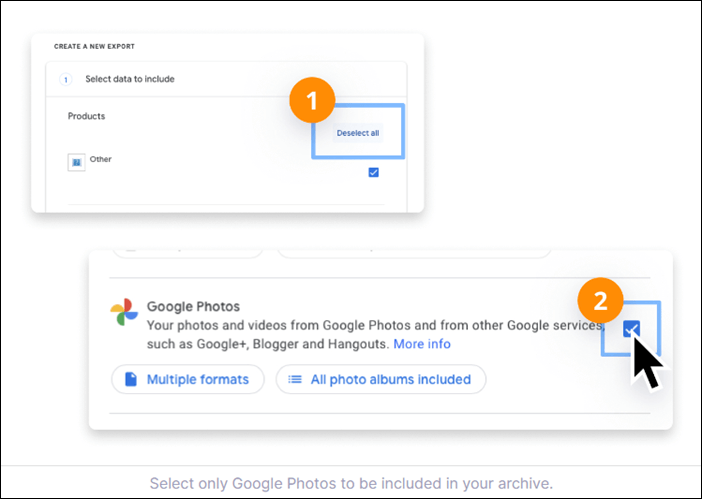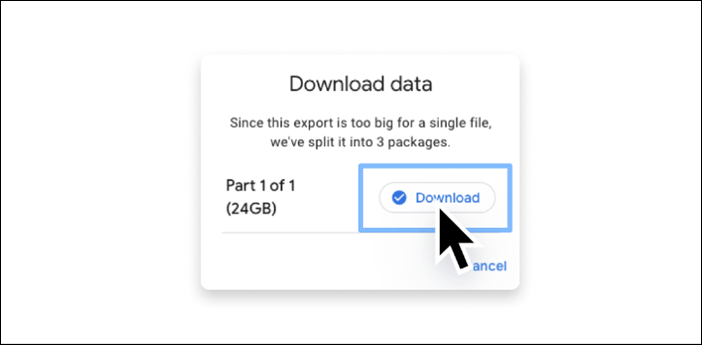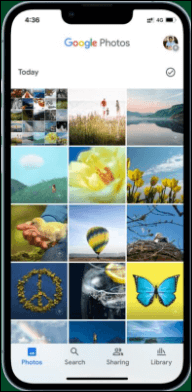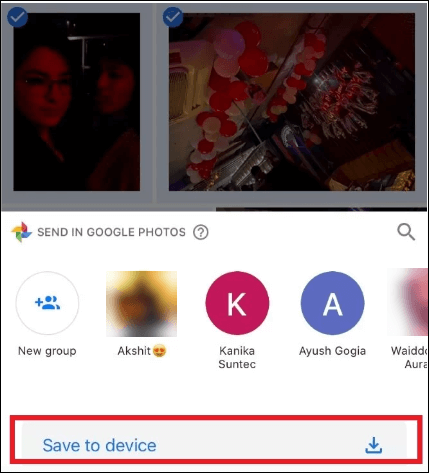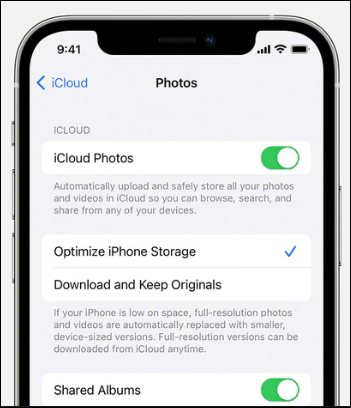Como transferir o Google Fotos para o iCloud
No mundo digital de hoje, muitas pessoas usam o Google Fotos e o iCloud para gerenciar suas fotos. No entanto, essas fotos não podem ser sincronizadas automaticamente entre esses dois serviços de armazenamento em nuvem. Assim, se você deseja mover suas fotos do Google Fotos para o iCloud, esta postagem irá ajudá-lo a agilizar o gerenciamento de fotos digitais, oferecendo instruções claras. Você pode simplificar o gerenciamento de fotos seguindo os métodos abaixo.
Por que você precisa transferir o Google Fotos para o iCloud
No entanto, vamos primeiro ver por que devemos migrar do Google Fotos para o iCloud antes de passarmos aos vários métodos de transferência dessas imagens. Abaixo estão alguns motivos pelos quais você pode querer transferir seu Google Fotos para o iCloud:
- Consolidação : Fica mais fácil gerenciar e recuperar todas as suas fotos em um único espaço de armazenamento. Para usuários do iPhone, o iCloud está intimamente ligado ao ecossistema iOS; portanto, é uma escolha óbvia.
- Gerenciamento de armazenamento : você pode ter esgotado o armazenamento disponível no Google Fotos, utilizando assim o espaço do iCloud.
- Segurança de dados : Isso pode fornecer uma camada extra de proteção do iCloud, especialmente se você já confia mais no ecossistema da Apple do que em outras políticas de privacidade.
- Compatibilidade de dispositivos : se você usa vários dispositivos Apple, como iPhone, iPad e Mac, ter suas fotos no iCloud garante que elas sejam sincronizadas sem esforço em todos os seus dispositivos.
Agora, vamos explorar os vários métodos para transferir fotos do Google Fotos para o iCloud. Você também pode adotar alguns deles para transferir fotos do iCloud para o Google Fotos, se necessário.
Maneira 1. Como transferir o Google Fotos para o iCloud no PC/iPhone/Andriod
EaseUS MobiMover é um software conhecido que transfere dados facilmente entre dois dispositivos. Tornou-se a escolha preferida entre muitos como uma forma eficaz de gerenciar seu material digital. Uma ferramenta especializada como o EaseUS MobiMover é um dos melhores métodos para transferir fotos do Google Fotos para o iCloud. Veja como: Este software está configurado para lançar um novo recurso projetado especificamente para essa finalidade. Embora esse recurso possa estar disponível posteriormente no site oficial, ele promete simplificar significativamente o processo de transferência.
Aqui estão alguns motivos pelos quais o uso desta ferramenta ocupa a primeira posição em nossa lista de métodos para transferir o Google Fotos para o iCloud:
- Recomendação
- Facilidade de uso: Interface simples com orientação passo a passo.
- Velocidade : transfere rapidamente grandes volumes de fotos.
- Compatibilidade : Funciona perfeitamente em dispositivos PC, iPhone e Android.
Maneira 2. Transferir o Google Fotos para o iCloud no PC fazendo upload e download
Outra abordagem simples inclui baixar manualmente suas fotos do Google Fotos e depois enviá-las para o iCloud. Veja como você pode fazer isso:
Passo 1. Abra seu navegador e acesse o Google Fotos.
![transferir fotos do google para o icoud google photo]()
Passo 2. Escolha várias das fotos necessárias de uma vez pressionando o botão Shift.
Passo 3. Clique nos três pontos no canto superior direito da tela e selecione “Download”, que criará um arquivo ZIP com essas imagens.
![transferir fotos do google para download do icoud]()
Passo 4. Volte ao Explorador de Arquivos ou a qualquer pasta onde os downloads são salvos em seu PC, localize o arquivo ZIP e extraia seu conteúdo para uma pasta em seu computador.
Etapa 5 . Visite iCloud.com e faça login com seu ID Apple.
![transferir fotos do Google para o icoud fazendo login no iCloud]()
Etapa 6. Vá para o aplicativo Fotos, clique no ícone de upload (uma nuvem com uma seta), selecione as fotos extraídas do arquivo ZIP e carregue-as nas fotos do iCloud
Maneira 3. Transferir o Google Fotos para o iCloud no PC via Google Takeout
Google Takeout é um recurso que permite a exportação de dados da sua conta do Google. Aqui está um guia para transferir fotos de maneira eficaz para o iCloud usando este serviço:
Passo 1. Acesse o Google Takeout.
Passo 2. Desmarque todos os serviços, exceto “Google Fotos”.
![transferir fotos do Google para o icoud takeout]()
Etapa 3 . Escolha o formato e tamanho do seu arquivo de exportação.
Passo 4 . Clique em “Criar Exportação”. O Google preparará o arquivo, o que pode levar algum tempo, dependendo do tamanho da sua biblioteca de fotos.
Passo 5. Assim que a exportação estiver pronta, baixe-a para o seu PC.
![transferir fotos do Google para o icoud takeout descompactar]()
Etapa 6. Extraia o conteúdo do arquivo ZIP baixado para uma pasta no seu PC.
Etapa 7. Siga as mesmas etapas mencionadas no Caminho 2 para enviar essas fotos para o iCloud.
Maneira 4. Transferir o Google Fotos para o iCloud no iPhone manualmente
Se preferir cuidar de tudo diretamente do seu iPhone, você pode transferir manualmente as fotos do Google Fotos para o iCloud. Veja como:
Passo 1. Certifique-se de ter o aplicativo Google Fotos instalado no seu iPhone.
Passo 2. Abra o aplicativo Google Fotos e selecione as fotos que deseja transferir.
![transferir fotos do google para o aplicativo icoud google photos]()
Passo 3. Toque no ícone de compartilhamento e selecione "Salvar no dispositivo". Isso salvará as fotos selecionadas no rolo da câmera do seu iPhone.
![transferir fotos do google para o dispositivo icoud google photos salvar]()
Passo 4. Acesse o aplicativo Fotos do seu iPhone e certifique-se de que o iCloud Photos esteja ativado nas suas configurações.
Passo 5. As fotos salvas no Google Fotos serão sincronizadas automaticamente com o iCloud se o iCloud Photos estiver ativado. Se suas fotos do iCloud não estiverem sincronizando , obtenha mais detalhes em outra página para corrigir o problema.
![transferir fotos do Google para fotos do iCloud iCloud ativadas.]()
PERGUNTAS FREQUENTES
Por último, aqui estão as respostas para algumas das perguntas mais frequentes sobre como transferir o Google Fotos para o iCloud.
1. Como transfiro fotos do Google Fotos para o Android?
Para mover fotos do Google Fotos para um gadget Android, inicie o aplicativo Google Fotos, selecione as fotos que deseja baixar e toque no ícone Baixar; essas fotos serão armazenadas na galeria do seu dispositivo.
2. Você pode transferir o Google Fotos para um disco rígido externo?
Definitivamente! Para transferir o Google Fotos para um disco rígido externo, pode-se baixá-los para o PC usando o Google Takeout ou fazer login na conta do Google através do site photos.google.com e colá-los no disco rígido externo.
3. O Google Fotos pode excluir fotos do iCloud?
Não, o Google Fotos não pode excluir fotos armazenadas no iCloud. Em outras palavras, excluir fotos do Google, mas não do iPhone . São dois serviços separados e as ações em um não afetam o outro.
Para concluir
Transferir suas fotos do Google Fotos para o iCloud agiliza sua vida digital, especialmente se você estiver profundamente enraizado no ecossistema Apple. Por exemplo, você pode escolher um software especializado como o EaseUS MobiMover, fazer isso manualmente através do recurso de upload/download de fotos no seu telefone, usar o Google Takeout ou fazer tudo sem sair do seu iPhone.
Lembre-se de que consolidar o armazenamento de suas fotos ajuda na facilidade de organização e na melhoria da segurança dos dados. Então vá em frente e experimente!
Procure este novo recurso do EaseUS MobiMover para evitar problemas durante o processo.